A partir d’un lecteur code-barres vous pouvez importer des mouvements d’entrée, de sortie ou d’inventaire dans votre stock.
L’accès aux importations de mouvements se fait depuis le menu principal : Stock / Importation
En fonction des données du fichier d’importation, vous pouvez affiner ou pas vos critères de mouvements.
Vous pouvez importer depuis un fichier de codes-barres préalablement disponible sur votre pc, ou directement depuis la lecture en direct d’un lecteur code-barres branché sur le pc (par cable ou bluetooth ou wifi).
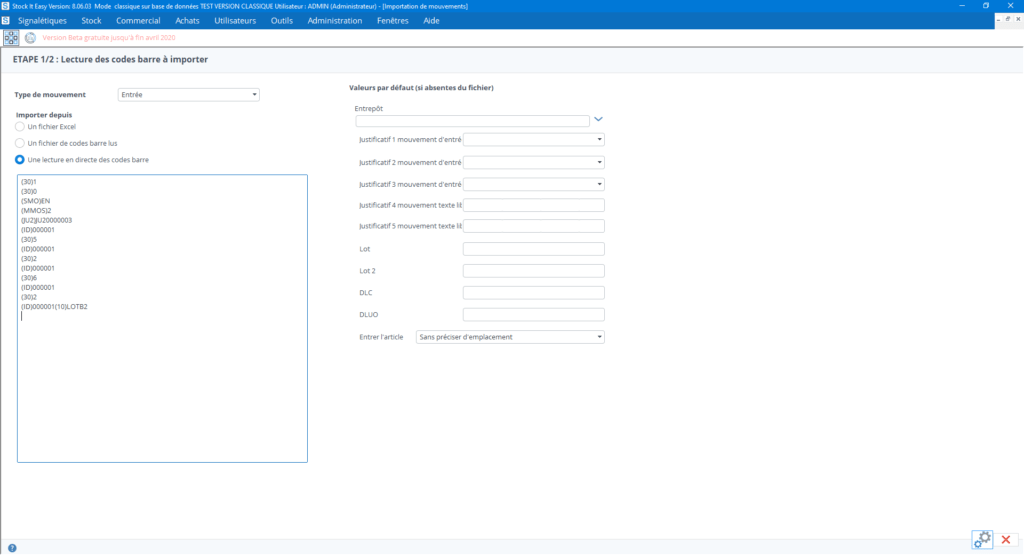
Importation de mouvements issus d’un lecteur code-barres
Quels sont les codes-barres utilisables dans l’importation des mouvements?
- L’article
- le code-barre interne de l’article
- les divers codes-barre d’un même article sous différents formats
- Infos de traçage et suivi de l’article (n° de lot, n° de série, date limite de consommation, date d’utilisation optimale …)
- L’emplacement / l’adresse de rangement de l’article
- L’entrepôt
- Le type de mouvement (entrée/sortie/inventaire)
- Le mode de mouvement
- sortie FIFO
- sortie par priorité d’emplacement
- sortie en sélection de l’emplacement
- entrée par priorité d’emplacement
- entrée en sélection de l’emplacement
- les nombres de 0 à 9
- le séparateur de décimales
Dans quel ordre scanner ces codes-barres?
Pour valider un mouvement d’article, c’est la saisie du code-barre de cet article qui valide les codes-barres scannés auparavant. En d’autre termes, on termine par le code barre de l’article.
Exemple 1 :
Commencez dans la fenêtre d’importation par sélectionner le type de mouvement Entrée, importer depuis une lecture directe, l’entrepôt de votre choix, et le mode d’entrée sans préciser d’emplacement. Ensuite, cliquez dans la zone de saisie des codes-barres, et depuis la douchette connectée au pc:
- scanner le code-barre de l’article A
- scanner le code-barre du nombre 1
- scanner le code-barre du nombre 0
- scanner le code-barre du nombre 0
- scanner le code-barre de l’article B
Revenez au pc et cliquez sur le bouton « Prévisualiser l’importation ».
L’importation de cette série de code-barres fera
- l’entrée de 1 article A (pas de quantité scannée vaut 1 unité par défaut)
- l’entrée de 100 articles B (1 puis 0 puis 0 puis l’article)
Exemple 2 :
- scanner le code-barre de l’entrepôt X
- scanner le code-barre du type de mouvement d’entrée
- scanner le code-barre du mode de mouvement d’entrée sans emplacement
- scanner le code-barre de l’article A
- scanner le code-barre du nombre 1
- scanner le code-barre du nombre 0
- scanner le code-barre du nombre 0
- scanner le code-barre de l’article B
- scanner le code-barre de l’entrepôt Y
- scanner le code-barre de l’article B
Revenez au pc et cliquez sur le bouton « Prévisualiser l’importation ».
L’importation de cette série de code-barres fera
- l’entrée de 1 article A dans l’entrepôt X
- l’entrée de 100 articles B dans l’entrepôt X
- l’entrée de 1 article B dans l’entrepôt Y
Suite à la lecture d’un code-barre article, les valeurs qui concernent directement un article son réinitialisées. Ces valeurs sont l’article, la quantité, les critères de traçage et suivi, l’emplacement. Les autres valeurs comme l’entrepôt, le type de mouvement, le mode de mouvement ne sont réinitialisées que si on scan une valeur différente pour cette dernière, comme le changement d’entrepôt X pour le Y dans l’exemple 2.
Ceci vous permet dans une même saisie de codes-barres, de passer par exemple d’un type de mouvement à un autre (des entrées puis des sorties par exemple).
En résumé
En résumé, l’ordre dans lequel scanner les codes-barre est:
- les données relatives au mouvements telles que le type (entrée/sortie/inventaire), le mode, l’entrepôt
- les données relatives à l’article telles que la quantité, l’emplacement, le lot
- l’article (et ensuite on reprend à l’étape 02 pour boucler sur les articles)




